单元格颜色怎么去掉
方法:1、选中指定单元格,点击页面顶部“开始”选项卡中的“填充颜色”按钮,在下拉列表中选择“无填充”即可。2、选中指定单元格,点击页面顶部“开始”选项卡中的“条件”按钮,在下拉列表中选择“清除规则”-“清除所选单元格的规则”即可。

本教程操作环境:windows7系统、Microsoft Office Excel2010版、Dell G3电脑。
打开Excel数据表,如下图所示,表格中填充了颜色,现在要将填充的颜色去除掉。
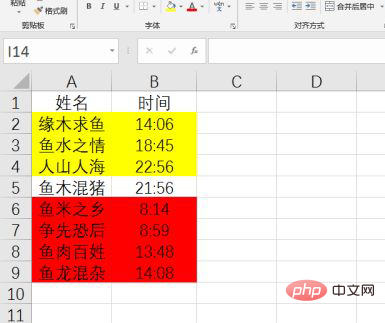
方法一(填充颜色):
选择填充颜色的单元格,点击“开始”选项卡中的“填充颜色”,如下图所示。
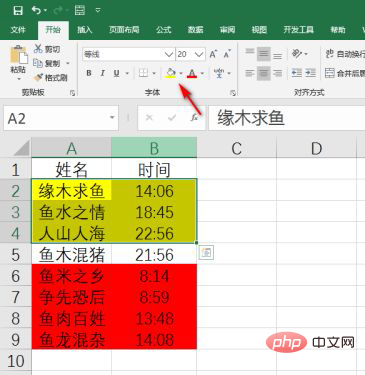
从列表中选择“无填充”,如下图所示,这样所选单元格颜色就被去除掉了。
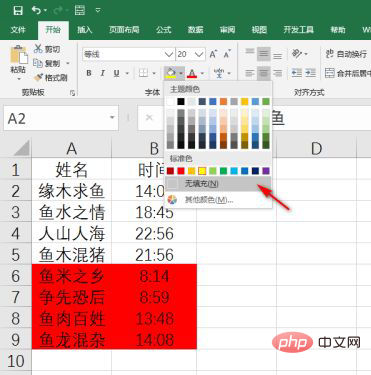
方法二(条件格式):
点击“开始”菜单中的“条件格式”,如下图所示。
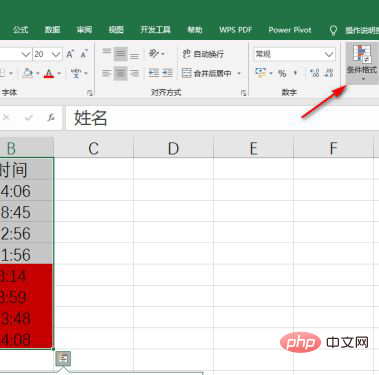
从列表中依次选择“清除规则”、“清除所选单元格规则”,如下图所示。
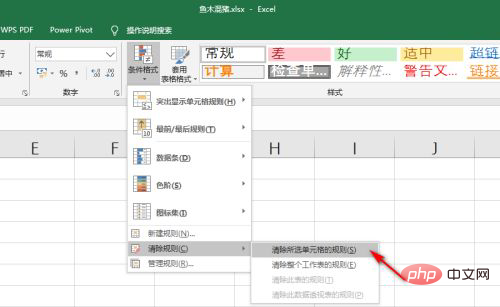
相关学习推荐:excel教程
以上是单元格颜色怎么去掉的详细内容。更多信息请关注PHP中文网其他相关文章!

热AI工具

Undresser.AI Undress
人工智能驱动的应用程序,用于创建逼真的裸体照片

AI Clothes Remover
用于从照片中去除衣服的在线人工智能工具。

Undress AI Tool
免费脱衣服图片

Clothoff.io
AI脱衣机

Video Face Swap
使用我们完全免费的人工智能换脸工具轻松在任何视频中换脸!

热门文章

热工具

记事本++7.3.1
好用且免费的代码编辑器

SublimeText3汉化版
中文版,非常好用

禅工作室 13.0.1
功能强大的PHP集成开发环境

Dreamweaver CS6
视觉化网页开发工具

SublimeText3 Mac版
神级代码编辑软件(SublimeText3)
 Excel 发现一个或多个公式引用存在问题:如何修复
Apr 17, 2023 pm 06:58 PM
Excel 发现一个或多个公式引用存在问题:如何修复
Apr 17, 2023 pm 06:58 PM
使用错误检查工具使用Excel电子表格查找错误的最快方法之一是使用错误检查工具。如果该工具发现任何错误,您可以更正它们并再次尝试保存文件。但是,该工具可能无法找到所有类型的错误。如果错误检查工具没有发现任何错误或修复它们不能解决问题,那么您需要尝试以下其他修复之一。要在Excel中使用错误检查工具:选择公式 选项卡。单击错误检查 工具。在发现错误时,有关错误原因的信息将出现在工具中。如果不需要,请修复错误或删除导致问题的公式。在错误检查工具中,单击下一步以查看下一个错误并重复该过程。当没
 如何在 Google Sheets 中设置打印区域?
May 08, 2023 pm 01:28 PM
如何在 Google Sheets 中设置打印区域?
May 08, 2023 pm 01:28 PM
如何在打印预览中设置GoogleSheets打印区域Google表格允许您使用三个不同的打印区域打印电子表格。您可以选择打印整个电子表格,包括您创建的每个单独的工作表。或者,您可以选择打印单个工作表。最后,您只能打印您选择的部分单元格。这是您可以创建的最小打印区域,因为理论上您可以选择单个单元格进行打印。最简单的设置方法是使用内置的Google表格打印预览菜单。您可以在PC、Mac或Chromebook上的网络浏览器中使用Google表格查看此内容。要设置Google
 如何在 Windows 11 上更改标题栏颜色?
Sep 14, 2023 pm 03:33 PM
如何在 Windows 11 上更改标题栏颜色?
Sep 14, 2023 pm 03:33 PM
默认情况下,Windows11上的标题栏颜色取决于您选择的深色/浅色主题。但是,您可以将其更改为所需的任何颜色。在本指南中,我们将讨论三种方法的分步说明,以更改它并个性化您的桌面体验,使其具有视觉吸引力。是否可以更改活动和非活动窗口的标题栏颜色?是的,您可以使用“设置”应用更改活动窗口的标题栏颜色,也可以使用注册表编辑器更改非活动窗口的标题栏颜色。若要了解这些步骤,请转到下一部分。如何在Windows11中更改标题栏的颜色?1.使用“设置”应用按+打开设置窗口。WindowsI前往“个性化”,然
 如何在 Excel 工作表中嵌入 PDF 文档
May 28, 2023 am 09:17 AM
如何在 Excel 工作表中嵌入 PDF 文档
May 28, 2023 am 09:17 AM
通常需要将PDF文档插入Excel工作表。就像公司的项目列表一样,我们可以立即将文本和字符数据附加到Excel单元格中。但是,如果想将特定项目的解决方案设计附加到其相应的数据行怎么办?嗯,人们经常停下来思考。有时思考也不起作用,因为解决方案并不简单。深入研究这篇文章,了解如何轻松地将多个PDF文档插入Excel工作表,以及非常特定的数据行。示例场景在本文所示的示例中,我们有一个名为ProductCategory的列,它在每个单元格中列出了一个项目名称。另一列ProductSpeci
![如何在 Windows 11 上反转颜色 [使用快捷方式]](https://img.php.cn/upload/article/000/887/227/168145458732944.png?x-oss-process=image/resize,m_fill,h_207,w_330) 如何在 Windows 11 上反转颜色 [使用快捷方式]
Apr 14, 2023 pm 02:43 PM
如何在 Windows 11 上反转颜色 [使用快捷方式]
Apr 14, 2023 pm 02:43 PM
使用 Windows 电脑时,可能需要反转电脑的颜色。这可能是由于个人偏好或显示驱动程序错误造成的。如果你想要反转 Windows 11 电脑的颜色,本文为你提供了在 Windows 电脑上反转颜色所需的所有必要步骤。在本文中反转图像上的颜色是什么意思?简单来说,反转图像的颜色意味着将图像的当前颜色翻转到色轮上的相反色调。你也可以说这意味着将图像的颜色更改为负片。例如,蓝色图像将反转为橙色,黑色变为白色,绿色变为洋红色等。如何在 Windows 11 上反转颜色?1. 使用微软画图按键 ,输
 如何在 Excel 中创建随机数生成器
Apr 14, 2023 am 09:46 AM
如何在 Excel 中创建随机数生成器
Apr 14, 2023 am 09:46 AM
如何使用 RANDBETWEEN 在 Excel 中生成随机数如果要生成特定范围内的随机数,RANDBETWEEN 函数是一种快速简便的方法。这允许您在您选择的任何两个值之间生成随机整数。使用 RANDBETWEEN 在 Excel 中生成随机数:单击您希望出现第一个随机数的单元格。键入=RANDBETWEEN(1,500)将“1”替换为您要生成的最低随机数,将“500”替换为
 如何在Excel中使用SIGN函数判断数值的正负
May 07, 2023 pm 10:37 PM
如何在Excel中使用SIGN函数判断数值的正负
May 07, 2023 pm 10:37 PM
SIGN函数是MicrosoftExcel内置的一个非常有用的函数。使用此功能,您可以找出数字的符号。即,数字是否为正。如果数字为正,SIGN函数返回1,如果数字为负,则返回-1,如果数字为零,则返回零。虽然这听起来太明显了,但如果有一个包含许多数字的大列,并且我们想要找到所有数字的符号,那么使用SIGN函数并在几秒钟内完成工作非常有用。在本文中,我们通过3种不同的方法解释了如何在任何Excel文档中轻松使用SIGN函数来计算数字的符号。继续阅读,了解如何掌握这个很酷的技巧。启动
 天然钛:揭秘iPhone 15 Pro的真实颜色
Sep 18, 2023 pm 02:13 PM
天然钛:揭秘iPhone 15 Pro的真实颜色
Sep 18, 2023 pm 02:13 PM
随着一年一度的Wanderlust活动的结束,苹果终于平息了长达数月的关于其iPhone15阵容的谣言和猜测。正如预期的那样,其2023年的旗舰“Pro”型号在原始动力以及新的“钛”设计和美学方面与众不同。以下是新款iPhone15Pro型号的不同颜色,并确定“天然钛”变体的真实颜色和色调。苹果手机15专业版颜色苹果选择了5级钛合金作为最新iPhone15Pro型号的材料设计。iPhone15Pro上使用的钛合金以其强度重量比而闻名,不仅使其更加耐用和轻便,而且还赋予该设备优雅的“刷子”质地,这






